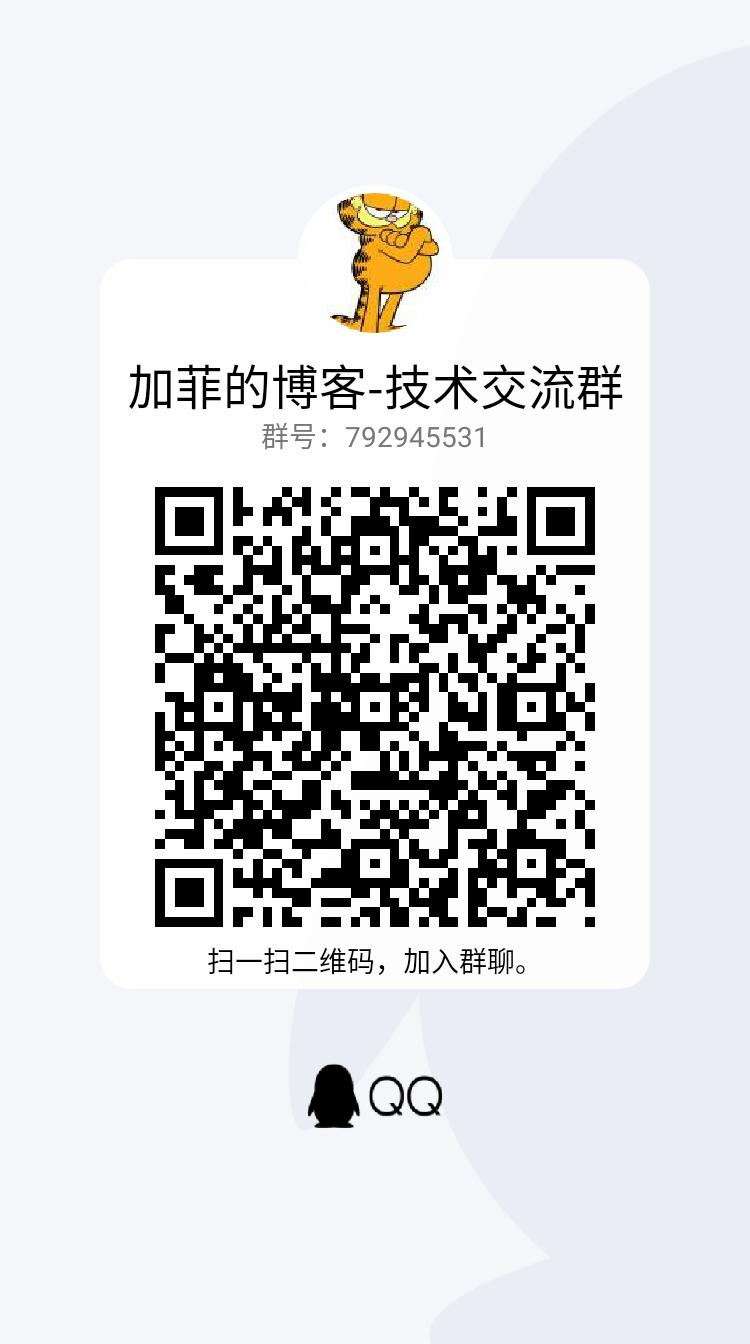【Vue】View UI(原iView)的Table组件的render函数
在View UI中,表格组件Table是一个常用组件,表格组件重要的元素是列columns,如果仅仅是单调的纯文本功能展示,那么在使用组件时,在columns中定义好映射就算完成了。但是我们大部分需求并没有那么简单。
我们可能会遇到如下需求:
- 某一列渲染一个可点击的链接
- 某一列渲染一个可以放大的图片
- 某一列渲染一个可操作的按钮
- 某一列渲染一个好看的头像
- 某一列渲染标签
以上种种操作就需要配合单元格(也称作为columns数据的项)的渲染函数render,自定义渲染当前列,包括
- 渲染自定义组件
- 原生的html标签
- View UI组件
render 函数传入两个参数:
- 第一个是 h
- 第二个是对象,包含
row、column和index,分别指当前单元格数据,当前列数据,当前是第几行。
下面就以上面几个需求为例介绍render的用法:
{
title: '',
key: '',
render: (h: any, params: any) => {
return h('元素', {元素性质}/[元素性质],"元素内容"/[元素内容]),
}
}
1.渲染可点击的链接
{
title: '直播地址',
width: 100,
key: 'liveUrl',
render: (h: any, params: any) => {
return h(
'a',
{
attrs: {
href: params.row.liveUrl,
target: '_blank',
},
},
'直播地址'
)
}
2.渲染可操作的按钮
这里按钮是用的View UI的按钮Button组件,所以这里的使用范畴就是渲染组件。
{
title: '操作',
key: 'Actions',
width: 150,
render: (h: any, params: any) => {
return h('div', [
h(
'Button',
{
props: {
type: 'primary',
size: 'small',
},
style: {
marginRight: '5px',
},
on: {
click: () => {
//按钮点击事件
},
},
},
'编辑'
),
h(
'Button',
{
props: {
type: 'error',
size: 'small',
},
on: {
click: async () => {
//弹出模态框
this.$Modal.confirm({
title: '提示',
content: '删除确认',
okText: '确认',
cancelText: '取消',
onOk: async () => {
//点击确认后 作的操作
},
})
},
},
},
'删除'
),
])
},
}
3.渲染可放大的图片
这里需要View UI的模态框Modal组件的配合。
qrCodeShow: boolean = false
qrCodeUrl: string = ''
//...
{
title: this.L('直播二维码'),
width: 120,
align: 'center',
key: 'qrCode',
render: (h, params) => {
return h('div', [
h('img', {
style: {
width: '45px',
height: '45px',
verticalAlign: 'middle',
marginTop: '3px',
marginBottom: '3px',
},
attrs: {
src: params.row.qrCode,
},
on: {
click: (e) => {
//点击预览图片
this.handleView(e.srcElement.currentSrc)
},
},
}),
])
},
},
//...
handleView(url) {
this.qrCodeUrl = url
this.qrCodeShow = true
}
<Modal v-model="qrCodeShow"
title="展品二维码">
<img :src="qrCodeUrl"
v-if="qrCodeShow"
style="width:100%;height:100%">
<!--取消对话框默认按钮-->
<div slot="footer"></div>
</Modal>
4.渲染头像
网站后台管理界面,经常会用用户管理的功能,所以对用户的头像渲染也成了刚需。
render: (h: any, params: any) => {
return h('div', [
//头像
h('Avatar', {
props: {
shape: 'square',
src:
params.row.head == null
? require('../../images/usericon.jpg')
: params.row.head,
},
}),
//用户名
h(
'span',
{
style: {
'margin-left': '8px',
'margin-right': '10px',
},
},
params.row.username
)
])
},
5.渲染标签
单调的状态,提示,通过标签让界面看起来更生动,ps:这里依然用到了View UI的标签Tag组件。
{
title: '状态',
width: 120,
key: 'status',
render: (h: any, params: any) => {
return h(
'Tag',
{
props: {
color:
params.row.status == 1
? 'success'
: params.row.status == 2
? 'default'
: 'error',
},
},
//获取状态名称
this.getCodeText('EnumAuditStatus', params.row.status)
)
},
},
- 原文作者:Garfield
- 原文链接:http://www.randyfield.cn/post/2020-11-11-view-ui-render/
- 版权声明:本作品采用知识共享署名-非商业性使用-禁止演绎 4.0 国际许可协议进行许可,非商业转载请注明出处(作者,原文链接),商业转载请联系作者获得授权。